Как вы наверняка знаете, большинство системных ошибок, вызывающих глобальный сбой в ее работе, происходят совершенно незаметно. В таких случаях крайне важно иметь своеобразную “точку сохранения”, к которой всегда можно вернуться и продолжить работу с корректно функционирующего образа системы .
Если такой возможности нет, мы оказываемся в весьма невыгодном положении. Это влечет за собой последствие в виде единственного доступного способа восстановления системы — пере установка Windows.
Поэтому всякий раз, когда вас посещает мысль “Зачем мне нужна резервная копия Windows, ведь все и так хорошо работает”, задумайтесь об описанном выше возможном исходе.
В этой статье мы рассмотрим эффективный способ создания резервной копии операционной системы Windows, которая включает в себя полную информацию о данных, находившихся в ОС в момент ее формирования.
Создание резервной копии образа диска Windows 10
Существует несколько способов перейти к нужному приложению, однако мы рассмотрим только самый быстрый и простой.
Урок #5. Как создать образ системы в Windows 10. Резервное копирование системы
1. При помощи клавиш Win + R откройте утилиту Выполнить и в диалоговом окне введите команду sdclt .
2. Перед вами появится окошко Резервное копирование и восстановление файлов . Выберите параметр Создание образа системы , расположенный в левом меню-списке.
Примечание 1: Диск, на котором вы будете создавать образ системы, должен быть в формате NTFS . Если вы попытаетесь установить его на устройство с файловой системой FAT32 или exFAT , Windows предупредит вас о невозможности данного действия.
Примечание 2: Образ системы желательно создавать на дополнительном устройстве (под другими устройствами мы подразумеваем второй накопитель или DVD-диск, не логический раздел). Это объясняется тем, что если вы создадите образ системы на основном жестком диске, придется держать в памяти тот факт, что в случае сбоя Windows, вы рискуете потерять образ и возможность восстановления ОС.
Тем не менее, вы можете попробовать установить его и на локальный диск.
3. Укажите HDD или DVD-диск, на котором вы хотите сохранить образ системы, и нажмите Далее .
4. По умолчанию в образ системы добавляются только диски, необходимые для запуска Windows. Однако Microsoft добавили возможность пользователям самостоятельно дополнять его содержимым других локальных дисков. Поставьте галочку рядом с устройством, которое вы хотите внести в список для архивации.
5. На данном этапе перед вами появится окно Подтверждение параметров архивации . Оно сообщит вам о пространстве, необходимом для успешного создания образа системы и запросит подтверждение операции. Нажмите клавишу Архивировать .
6. Запустится процесс сохранения архива. Он может отнять некоторое время, поэтому запаситесь терпением.
7. Перед завершением архивации, Windows предложит вам создать диск восстановления системы (для этого понадобится DVD-диск). Если у вас есть такая возможность, рекомендуем согласиться.
8. Завершите процесс архивации образа системы и нажмите клавишу Закрыть .
Чтобы своими глазами убедиться в результате проделанной работы, посетите диск на который вы устанавливали образ системы и найдите папку WindowsImageBackup .
Теперь у вас есть самый важный инструмент, способный помочь в восстановлении даже самых тяжелых ошибок операционной системы. А при необходимости вернуть стертые данные с системного диска Windows 10, вам поможет инструмент Starus Partition Recovery . Cкачать и опробовать программу можно совершенно бесплатно!
Надеемся, ваш компьютер прослужит долго и качественно, и вам даже не потребуется прибегать к использованию образа Windows.
Источник: dzen.ru
Как сделать резервную копию Windows 11 и восстановить его

«Беда нечаянно нагрянет, когда ее совсем не ждешь» – почти пушкинская цитата о падении Windows. И в такие моменты неплохо бы иметь под рукой резервную копию, чтобы быстро восстановиться. Но как показывает наша практика – многие читатели WiFiGid в такие моменты оной не имеют по причине банального незнания. Спешим исправиться – даю годную пошаговую инструкцию по созданию и общей работе с резервными копиями в Windows 11.
Всю статью я разделил на разделы под каждый отдельный случай: как создать резервную копию, как восстановить, как удалить. Выбираем нужное себе – делаем.
Использовал сам – поделись с другом.
Создание резервной копии – Образ системы

Создание образа диска нужно на случай глобального падения системы. Так в экстренной ситуации можно будет в дальнейшем выбрать этот образ на вашем внешнем диске или флешке и спокойно вернуть систему в рабочее состояние.
Главная проблема Windows 11 – в нее до сих пор не подвезли современный инструмент резервного копирования, поэтому придется пользоваться рудиментами Windows 7. Да, здесь есть какая-то возможность архивации и сохранения настроек в облаках – но для полноценной сохранности данных этого мало. Если же это обновление уже создали – напишите об этом в комментариях, и я обязательно обновлю статью.
Здесь мы попробуем создать полноценную резервную копию образа системы с возможностью ее размещения где-нибудь на флешке или внешнем жестком диске, чтобы в абсолютно любой момент можно было бы ее спокойно развернуть. Перед операцией рекомендую почистить свой компьютер от хлама – чтобы это все не увеличивало размер нашего бэкапа. Далее предлагаю исключительно сухую инструкцию без драматических отступлений.
- Открываем «Панель управления» (да, ту самую классику). Можете ознакомиться со способами ее открытия, но я предпочитаю делать это через стандартный поиск Windows
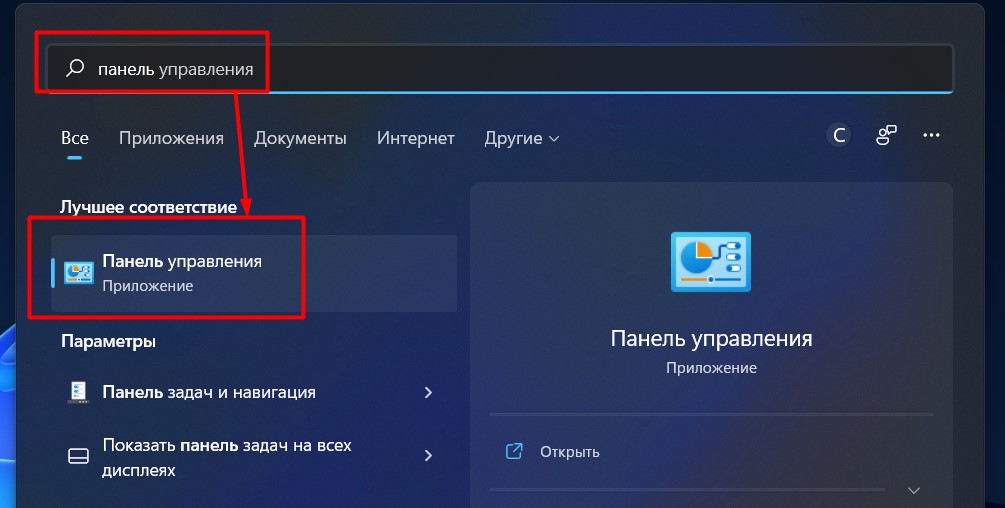
- Выбираем «Архивация и восстановление (Windows 7)».
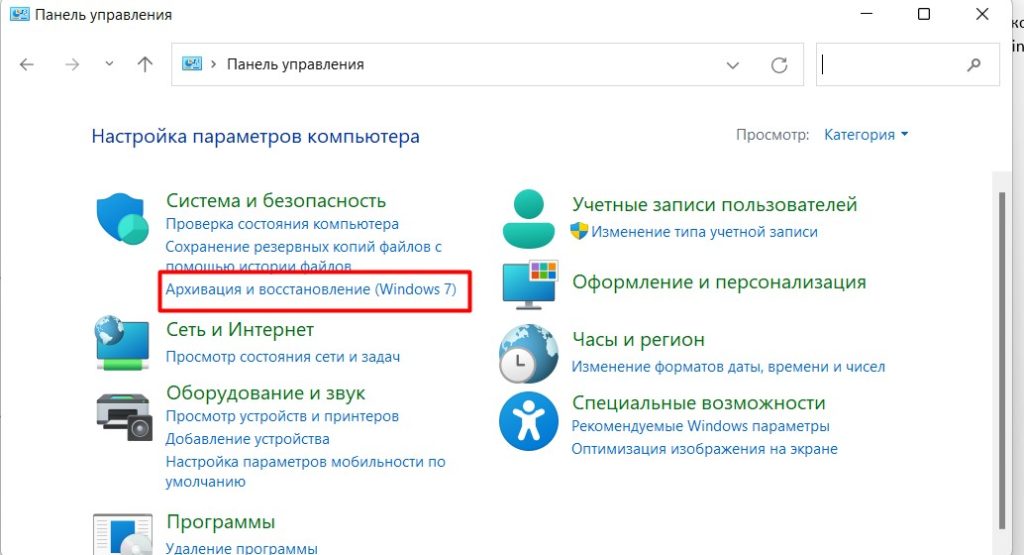
- «Создание образа системы».
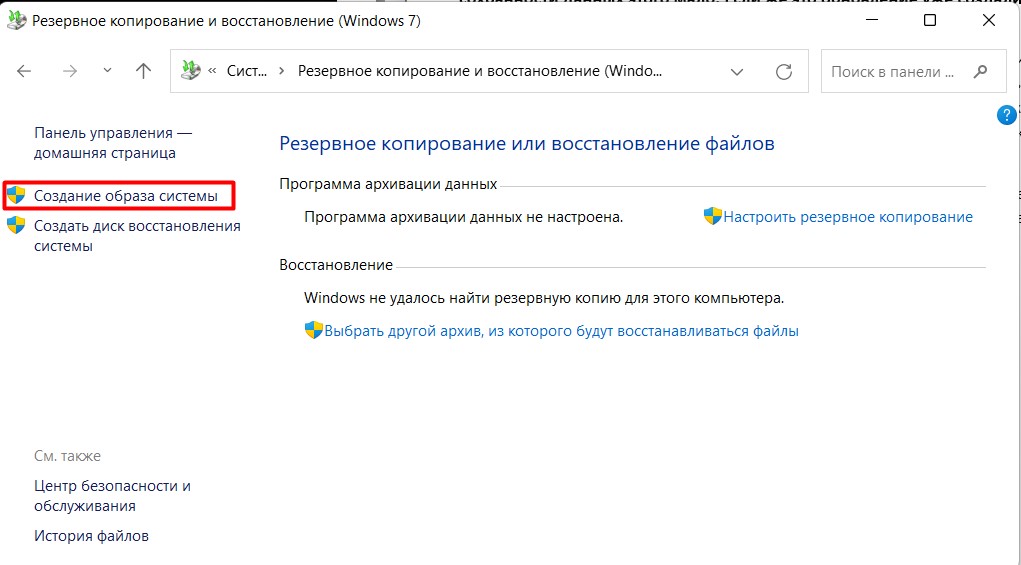
- Выбираем место, куда нужно сохранять образ системы. Я для примера выберу обычный жесткий диск, вам же рекомендую использовать внешние диски – чтобы можно было бы их спрятать куда-нибудь в сейф.
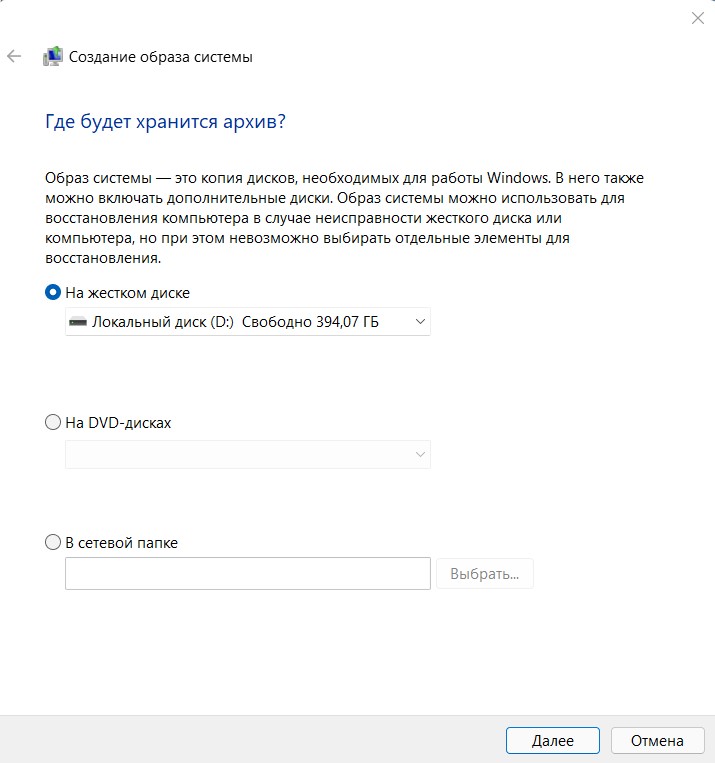
- Нажимаем «Архивировать».
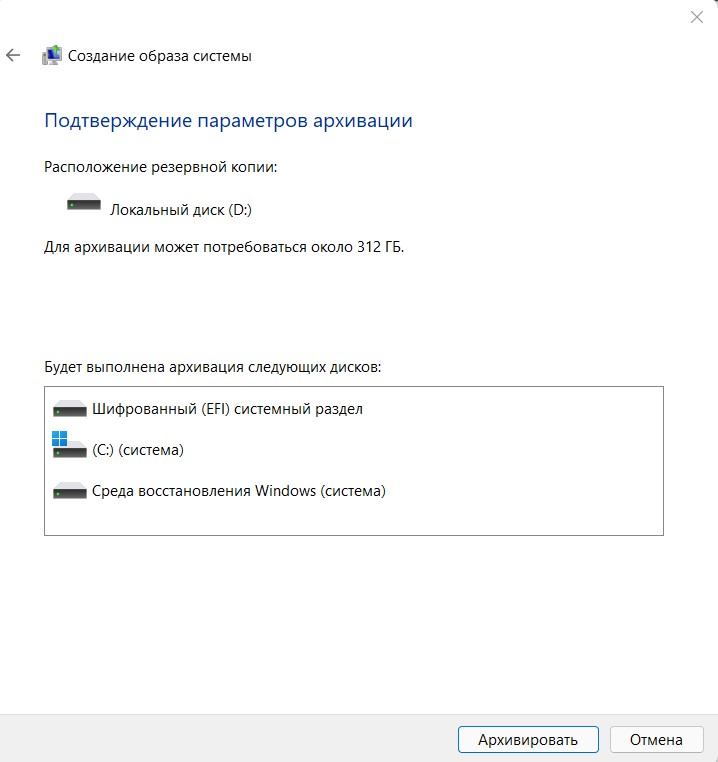
После завершения программа попросит создать диски восстановления – смело отказываемся. Нам будет достаточно и этого. Диск восстановления нужен для случаев, когда вообще невозможно полноценно запустить Windows – но по мне тут уже проще скачать новый официальный образ Windows 11 на флешку и провести восстановление с него, а поверх накатить этот архив.
Восстановление резервной копии – Образ системы
Можно сделать восстановление из самой Windows 11, и из специальной загрузки. Начнем со второго. Предварительно нам нужно попасть в окно «Поиск и устранение неисправностей». Вот некоторые варианты попадания туда:
- Если система хорошо побита, Windows сама может открыть его.
- Если искусственно выключить компьютер на кнопку после или во время запуска Windows несколько раз, тоже появится это окно.
- При использовании установочного диска, внизу есть ссылка «Восстановление системы».
- На загружаемой Windows можно сделать специальную перезагрузку через «Параметры»: «Параметры – Система – Восстановление – Расширенные параметры запуска – Перезагрузить сейчас».
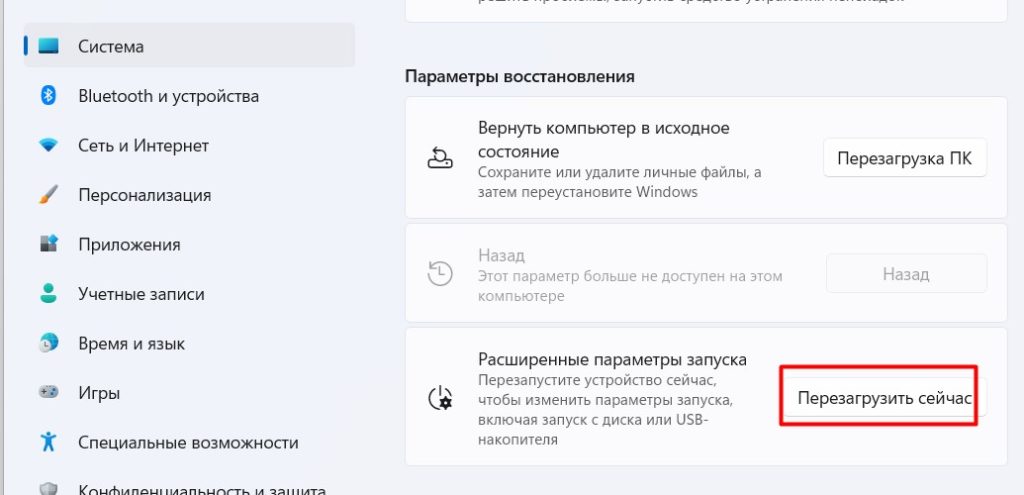
В итоге вы должны попасть в окно «Поиск и устранение неисправностей».

Далее щелкаем последовательно: «Дополнительные параметры – Восстановление образа системы».

Будет предложено выбрать образ – можно использовать автоматически созданный, а можно и указать сам файл на внешнем диске:
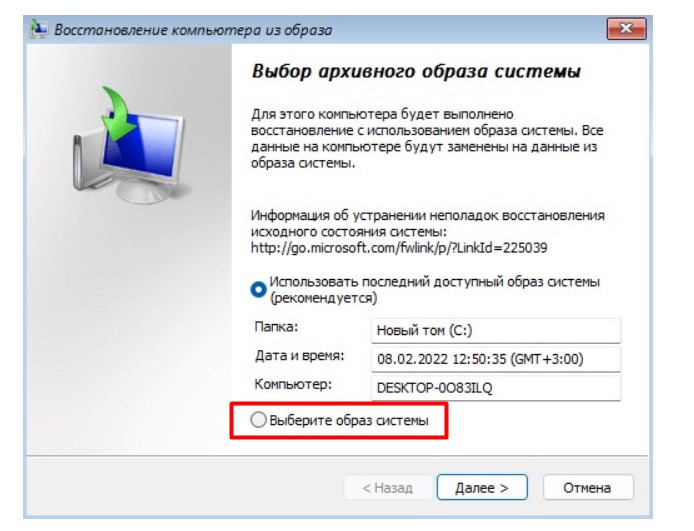
Далее остается только ждать. А пока покажу второй способ. Переходим в уже знакомый нам раздел «Панель управления – Архивация и восстановление (Windows 7)» и чуть ниже ищем ссылку «Выбрать другой архив, из которого будут восстанавливаться файлы». Вот здесь и можно указать нужный образ.
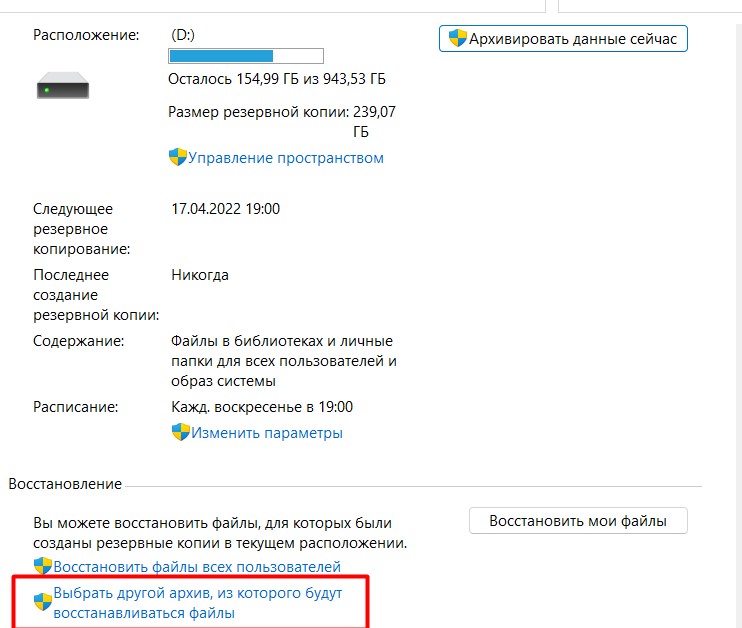
Удаление резервной копии
Способ подходит и вариантам ниже, поэтому пишу лишь один раз. Если вы сделали резервную копию на внешний диск – тут все просто, удалили все лишнее с него и радуетесь. При создании образа в моем случае Windows создает 3 объекта (пустая папка резервной копии с названием вашего компьютера, папка «WindowsImageBackup» со всем бэкапом системы и файл «MediaID.bin»):
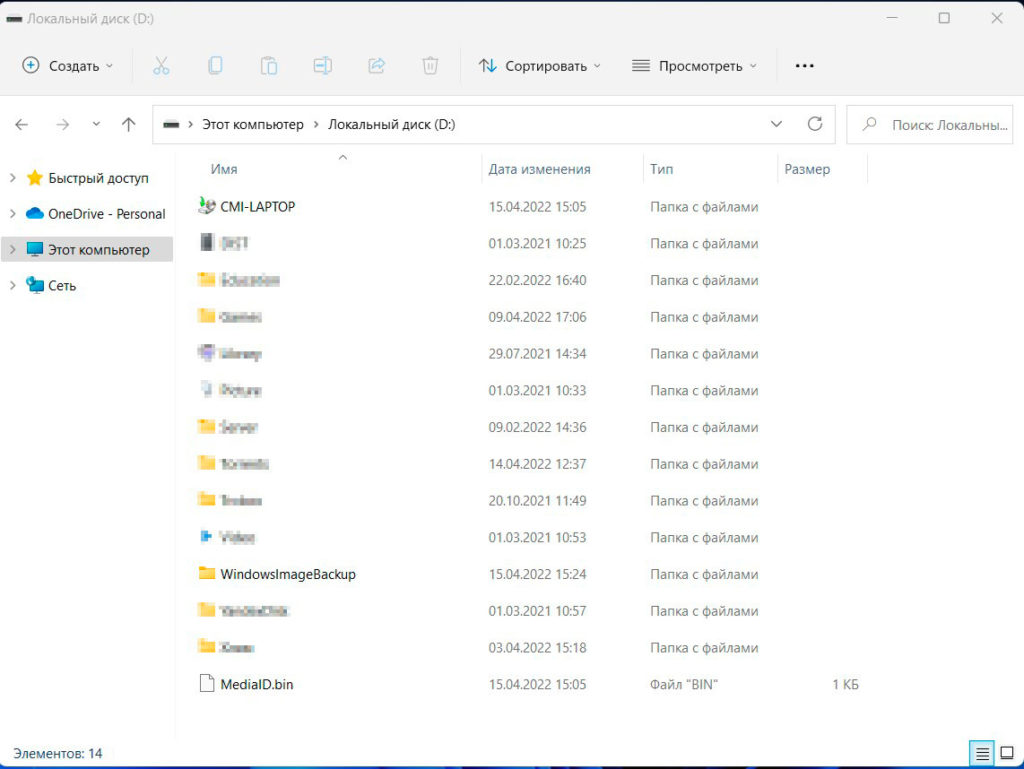
Просто удаляем их и радуемся (это же можно сделать и через настройки резервного копирования, но нужно ли это, да и удаляется там далеко не все).
Создание резервной копии – Резервное копирование
Здесь речь пойдет уже о регулярных резервных копиях системы, которые позволят в быту быстро откатиться на какую-то точку восстановления.
- Панель управления – Резервное копирование и восстановление (Windows 7) – Настроить резервное копирование (в это окно мы уже попадали ранее, поэтому здесь описание сокращаю).
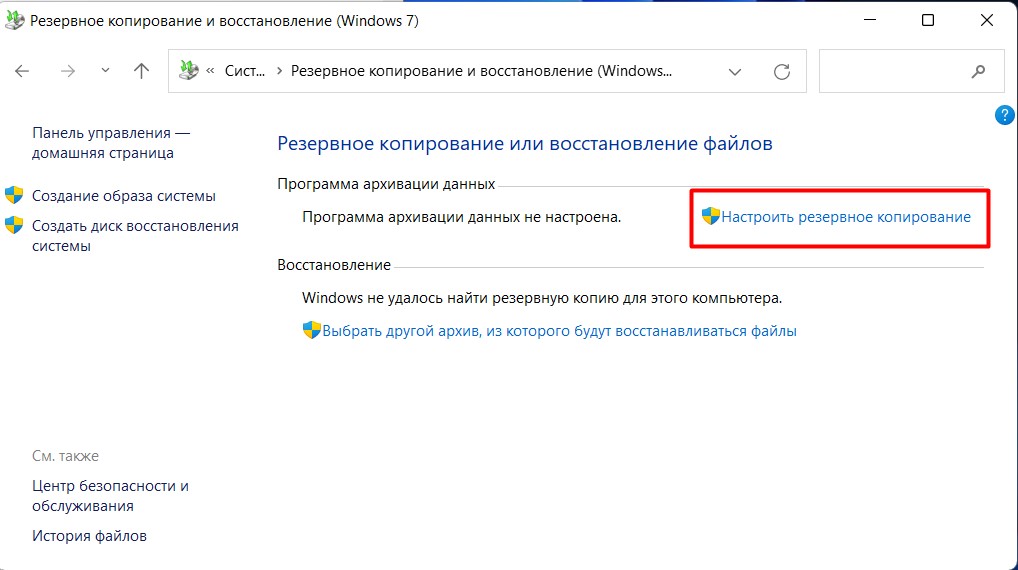
- Выбираем диск, где мы будем хранить резервные копии – и снова рекомендую использовать внешний диск.
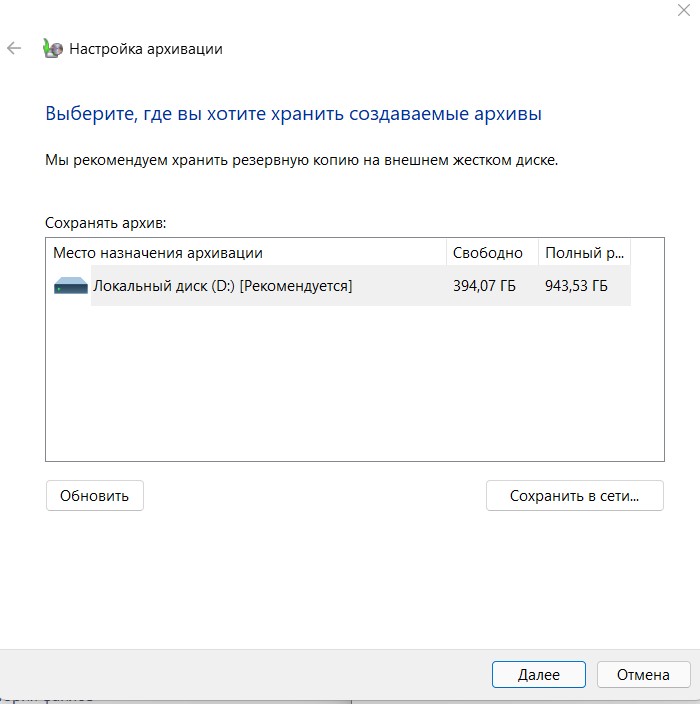
- Выбираем, что нужно сохранять. По умолчанию Windows сохраняет все папки пользователя (рабочий стол, документы, AppData) и создает образ системы.
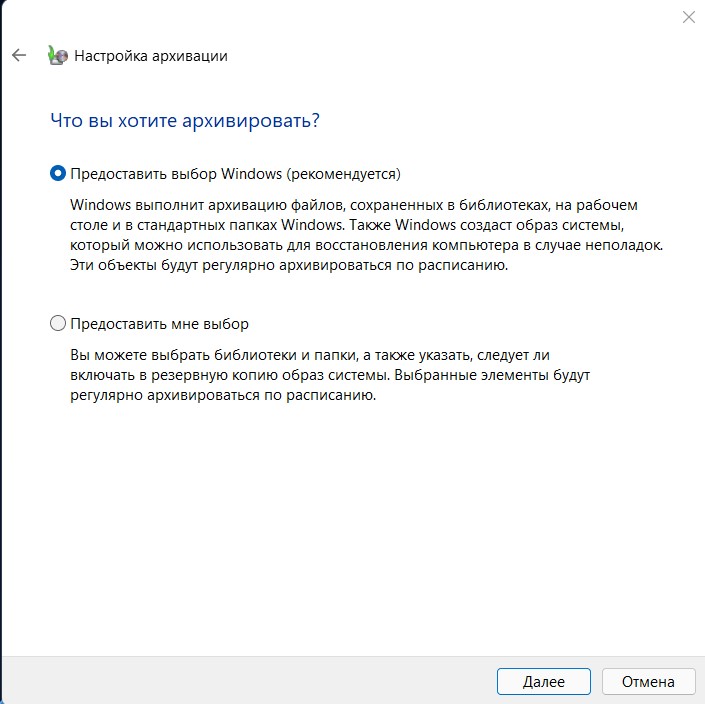
- Подтверждаем сохранение, при необходимости задаем расписание.
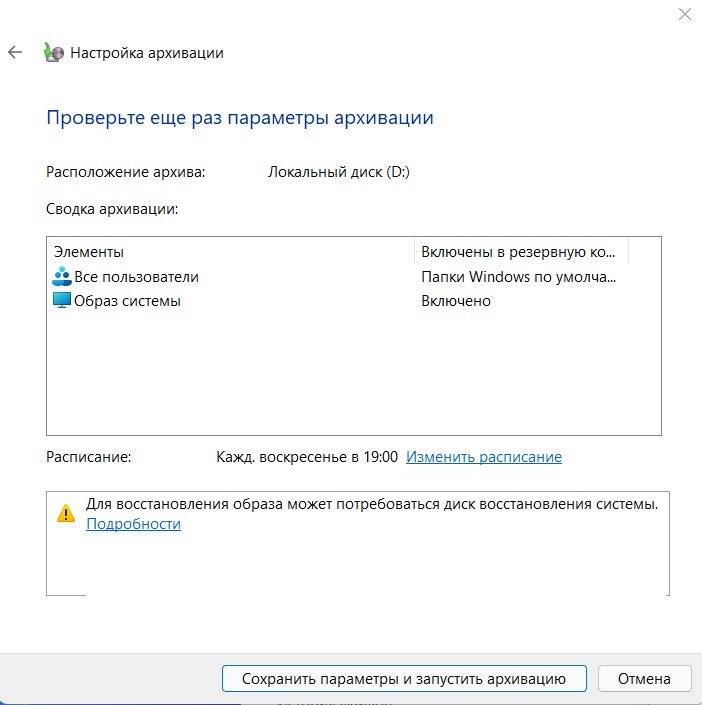
Восстановление резервной копии – Резервное копирование
- Переходим в «Панель управления – Резервное копирование и восстановление (Windows 7)» (где мы и создавали бэкап).
- Чуть ниже кнопки создания архива видим все пункты восстановления.
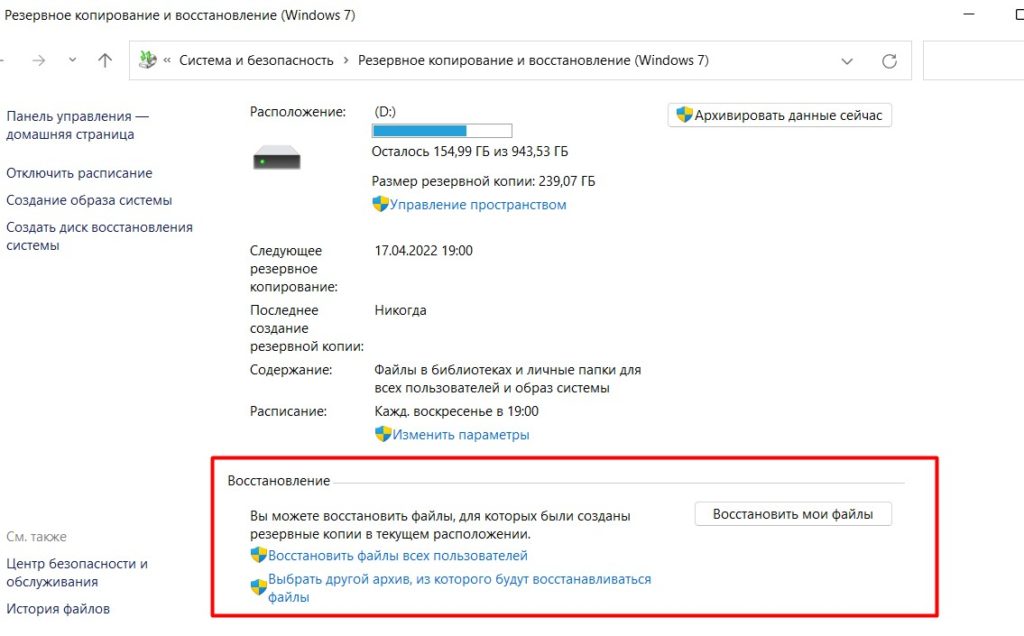
- Смотрим на свой вкус – можно щелкнуть по кнопке «Восстановить мои файлы», а можно и воспользоваться ссылками. Результат будет примерно одинаковым.
Создание резервной копии – История файлов
Windows умеет хранить и историю изменения файлов. Но делается это не по всей системе, а только в папках пользователя («Рабочий стол», «Документы», «Музыка» и т.д.). Т.е. если вы хотите хранить еще и историю изменения какого-то файла – просто переместите их в любую папку пользователя и включите этот пункт в настройках. Показываю как включить:
- Панель управления – Сохранение резервных копий файлов с помощью истории файлов.
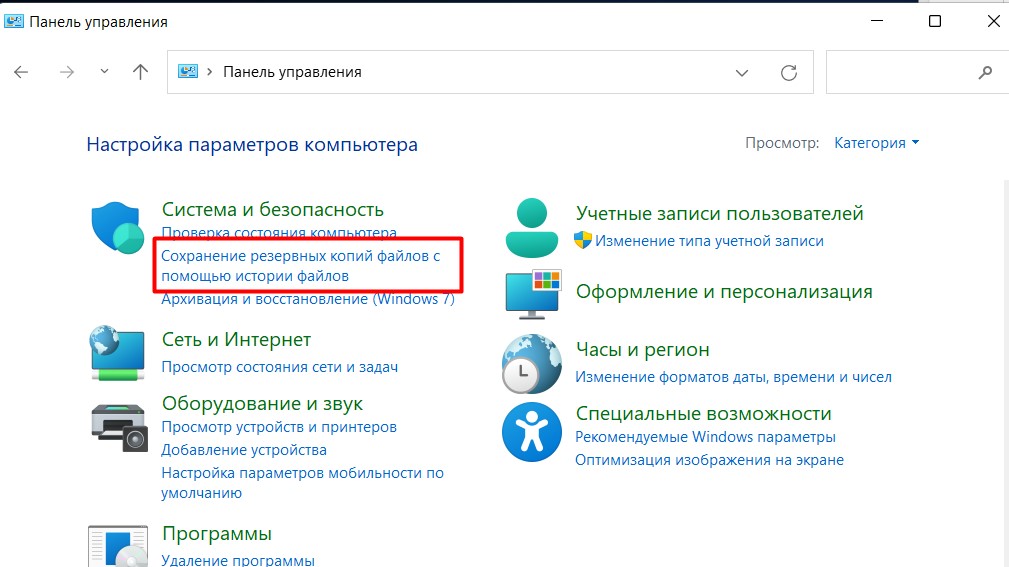
- Обращаем внимание на панель слева – при необходимости изменяем папки, задаем параметры резервирования по времени, а в конце нажимаем кнопку «Включить».
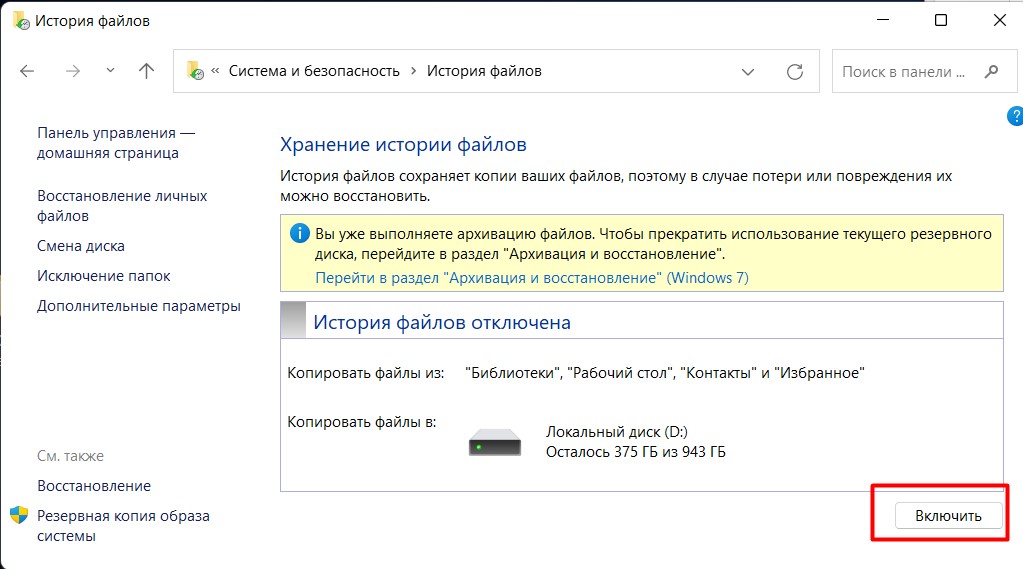
Восстановление резервной копии – История файлов
Здесь есть несколько вариант. Классический:
- Переходим в «Панель управления – Сохранение резервных копий файлов с помощью истории файлов».
- Слева выбираем «Восстановление личных файлов».
Другой более простой и интересный вариант – работа с конкретным файлов (или даже диском). Показываю на примере диска (хотя вы можете сделать то же самое и для файла).
- Щелкаем правой кнопкой мыши – Свойства.
- Переходим на вкладку «Предыдущие версии».
- Выбираем нужную версию, восстанавливаем.
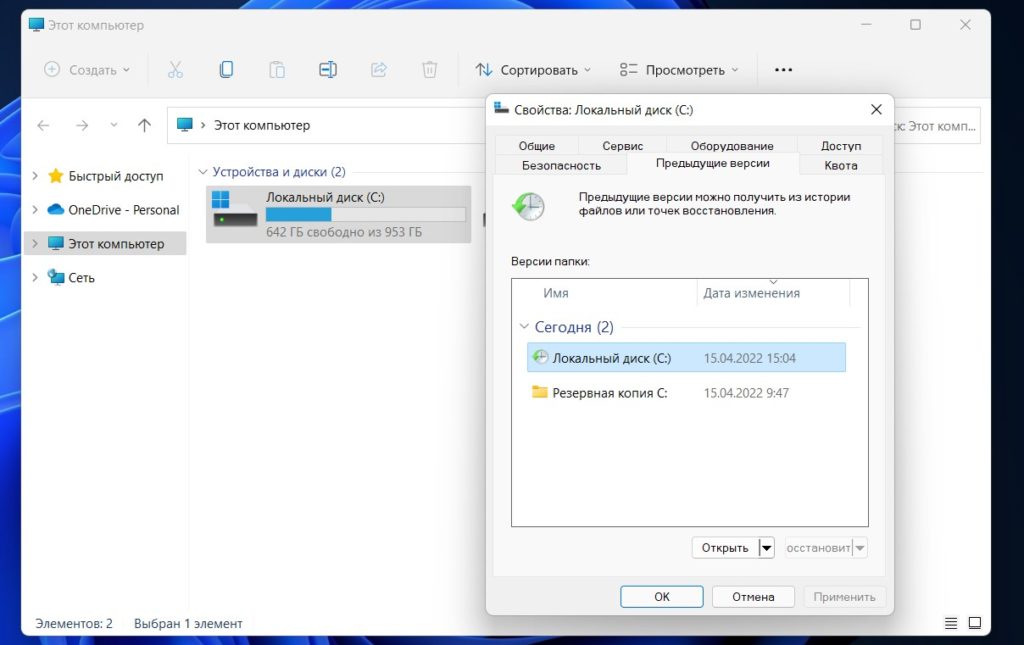
Создание резервной копии – Параметры
Этот раздел я пишу просто для того, чтобы показать вам настройки резервного копирования Windows 11 в новом интерфейсе. Точнее показать, что их там толком и нет.
- Переходим в «Параметры – Учетные записи – Архивация Windows».
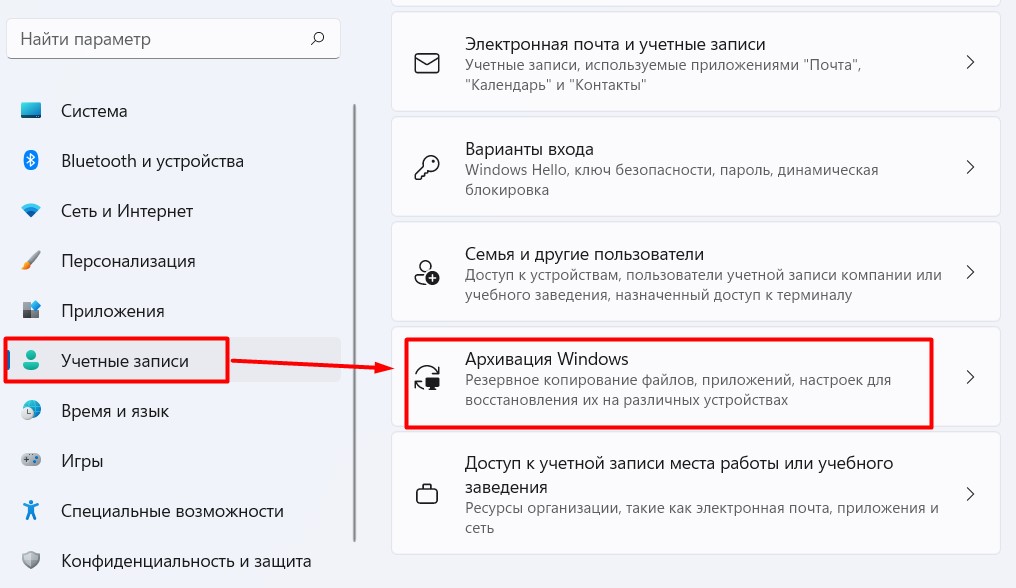
- Видим, что ничего и «не видим». Здесь Windows всего лишь пытается сохранить ваши пароли, программы и настройки для доступа с любого устройства. Как таковой архивации для восстановления с внешних носителей здесь нет. Конец. Но может быть когда-нибудь появится.
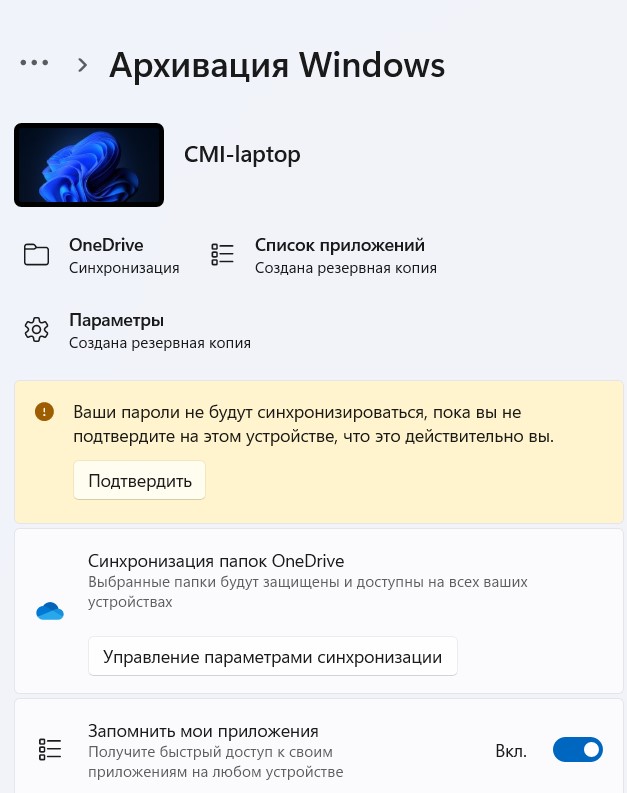
Но зато новые Windows научили сбрасывать себя на заводские настройки (почти как телефоны). Даже один раз приходилось это делать – система получается идеально чистой. Просто оставлю это для справки:
Параметры – Система – Восстановление – Вернуть компьютер в исходное состояние – Перезагрузка
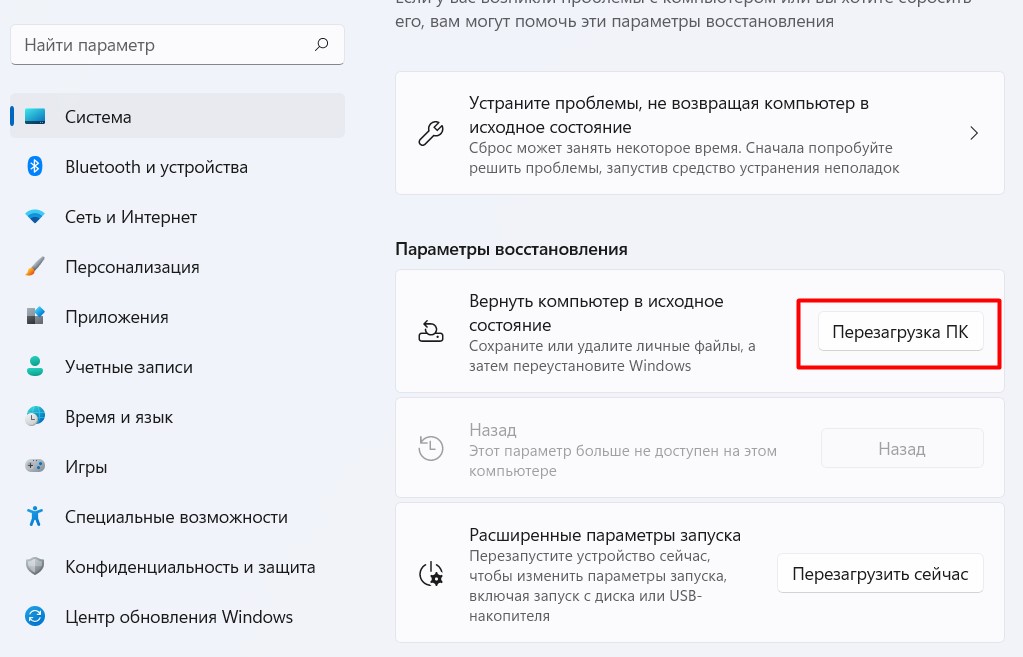
Создание резервной копии – Сторонние программы
Для резервного копирования, разумеется, можно использовать и сторонние программы – тут уже ищите сами на свой вкус и цвет. Некоторые примеры выношу в раздел с видео – можете ознакомиться с ними там. Лично я не сторонник внешнего софта для таких задач, мало ли там чего интересного. Как пользователь ноутбука MSI лишь скажу, что у нас вообще есть встроенная штатная программа для резервного копирования, а MSI Dragon Center постоянно напоминает о необходимости создать бэкап. Восстановление делаем в них же, как правило образы, сохраненные в одной программе, не восстанавливаются в другой.
Источник: wifigid.ru
Как сделать полную резервную копию системы Windows 10
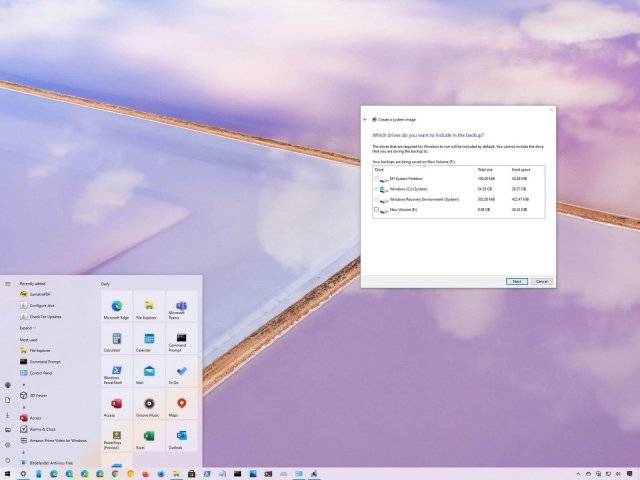
Для защиты операционной системы Windows 10 и хранящихся в ней файлов периодически рекомендуется выполнять резервное копирование. В этой статье будет рассказано, как выполнить резервное копирование при помощи инструмента System Image Backup.
В рамках плана восстановления компьютера всегда нужно иметь полную резервную копию системы. Она может пригодиться, если какой-то аппаратный компонент выйдет из строя, возникнут проблемы в работе приложений или при обновлении системы, если вирус повредит ваши файлы и систему. Если заранее не создавать резервные копии, вы рискуете потерять документы, фотографии, данные приложений и настройки.
Если вы работаете в системе Windows 10, вам доступны разные методы создания резервных копий. Например, можно использовать сторонние инструменты для резервного копирования системы целиком или копировать файлы на внешний жёсткий диск вручную. Или файлы можно перенести в облачное хранилище вроде OneDrive. Если вы не хотите пользоваться ручными методами или сторонними инструментами, можно создать полную резервную копию при помощи встроенного в систему инструмента System Image Backup.
Системный образ является другим названием полной резервной копии. Он содержит копию всего содержимого компьютера, включая установку системы, настройки, приложения и файлы. Обычно этот инструмент лучше подходит для восстановления системы при критической аппаратной или программной ошибке. Например, если жёсткий диск вышел из строя или если вы попытаетесь вернуться на предыдущую версию Windows 10.
В этой статье мы расскажем о создании резервной копии системы со всеми вашими настройками, приложениями, файлами при помощи инструмента системного образа.
Примечание: инструмент System Image Backup для Windows 10 больше не поддерживается, но в обозримом будущем им можно продолжать пользоваться. Инструкции из этой статьи создают полную резервную копию.
Как создать резервную копию при помощи инструмента системного образа Windows 10
Инструмент системного образа позволяет создавать полную резервную копию внешнего диска или общих сетевых папок. Лучше использовать съёмное хранилище, которое можно отключить и держать в надёжном месте.
- Откройте приложение «Параметры».
- Перейдите в раздел «Обновление и безопасность».
- Нажмите на раздел «Служба архивации».
- В разделе «Ищите старые резервные копии» нажмите «Перейти в раздел архивации и восстановления (Windows 7)».
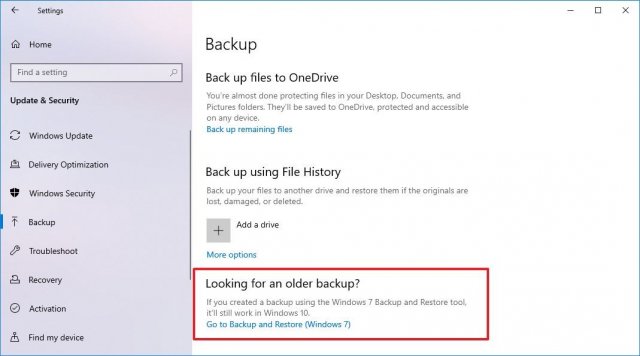
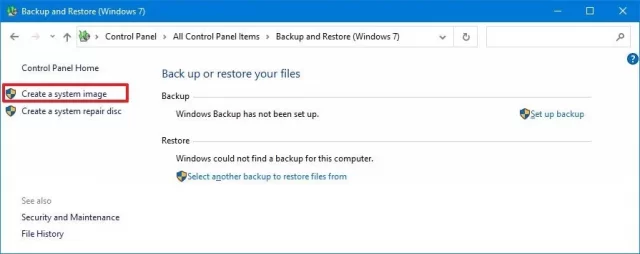
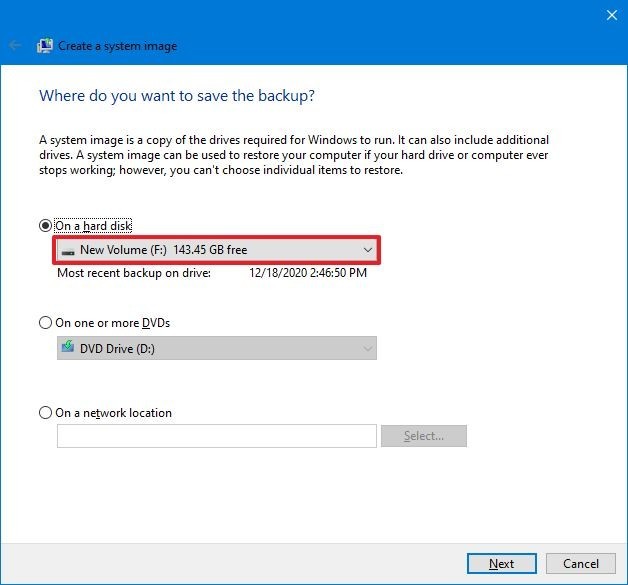
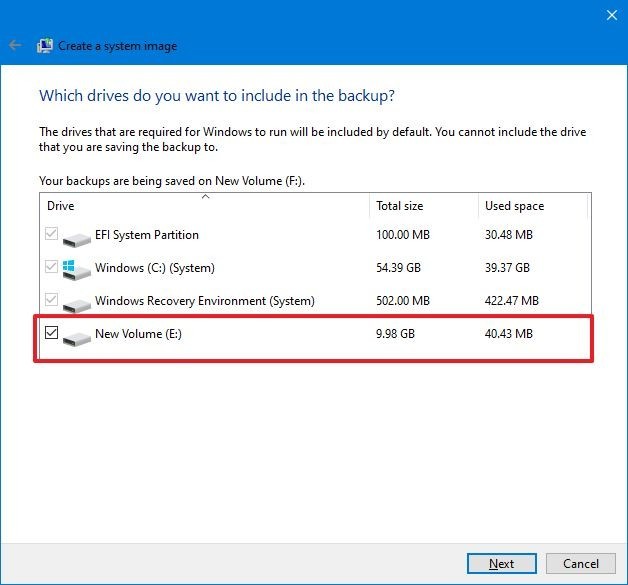
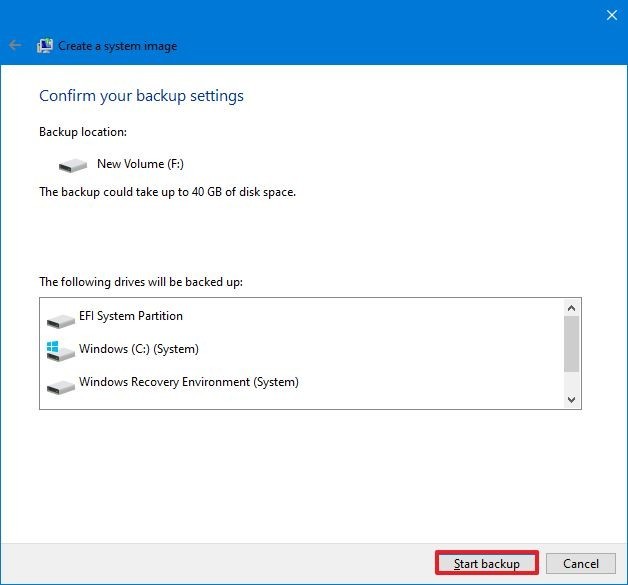
Пока резервная копия создаётся, можно продолжать работу с компьютером. Используется функция «Теневая копия» для создания резервных копий файлов, которые при этом могут быть запущены.
После завершения процесса можно отключать внешнее хранилище. Если у вас есть ценные данные, можно спрятать это хранилище в надёжное место.
Как восстановить резервную копию при помощи инструмента системного образа на Windows 10
Если вам нужно поменять жёсткий диск или какой-то компонент компьютера вышел из строя, можно использовать резервную копию для восстановления системы и файлов.
- Подключите диск с резервной копией к компьютеру.
- Подключите загрузочный USB-диск Windows 10 к компьютеру.
- Запустите компьютер.
- При использовании загрузочного диска USB нажмите любую кнопку для продолжения.
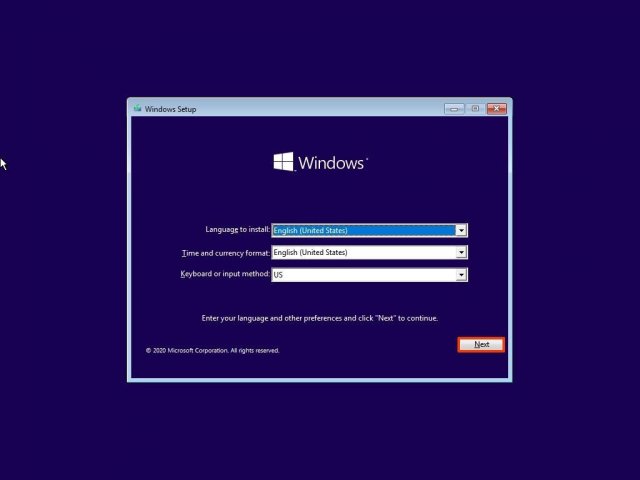
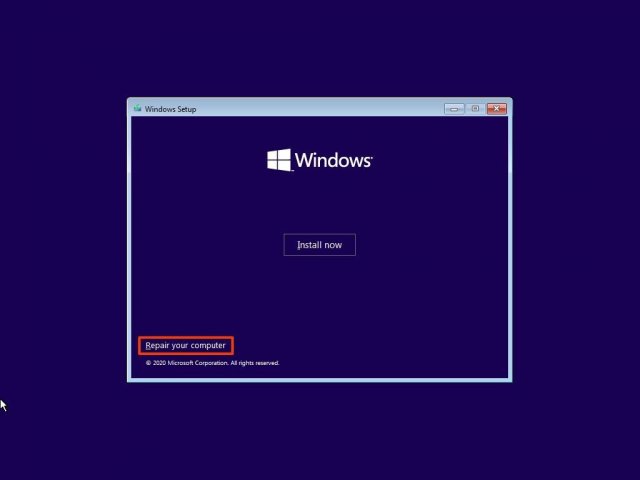
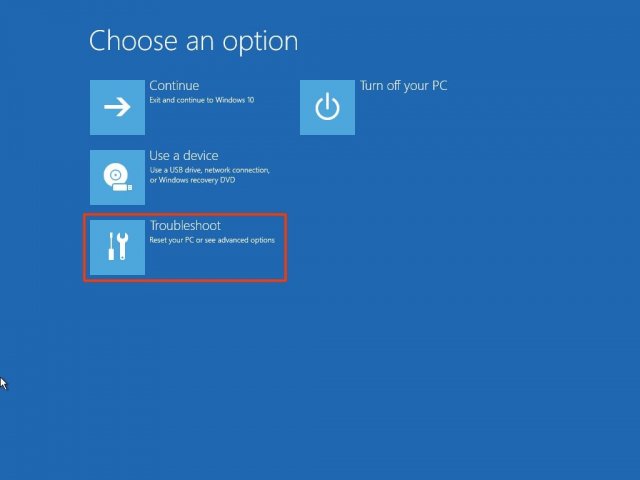
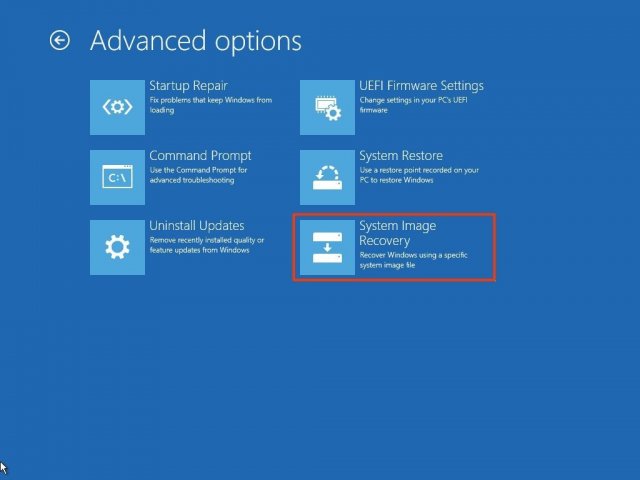
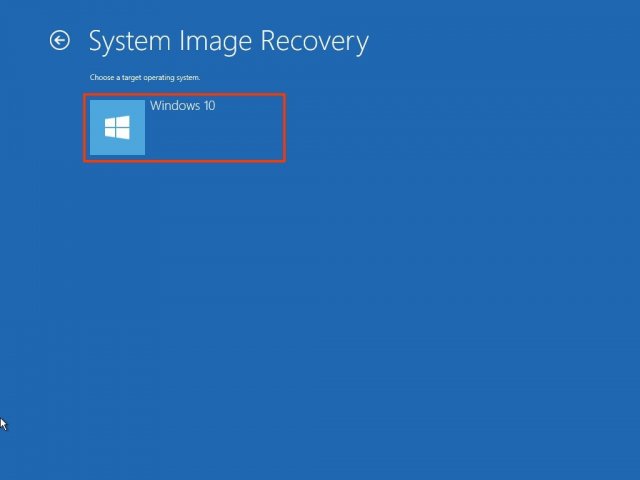
Подсказка. Можно использовать опцию «Выбрать системный образ», если у вас множество резервных копий и вы пытаетесь восстановить старую версию системы и файлов.
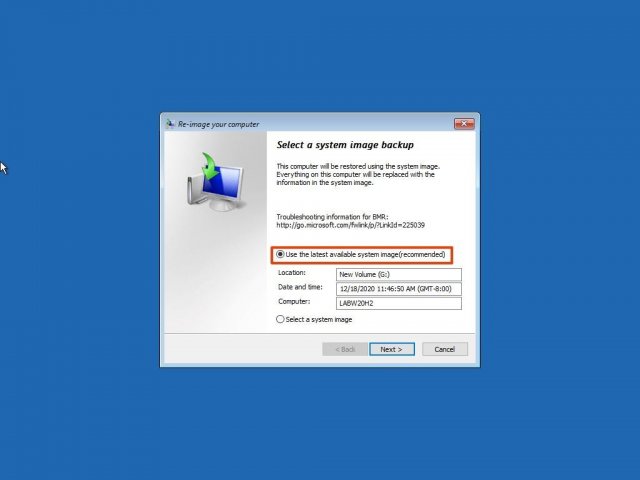
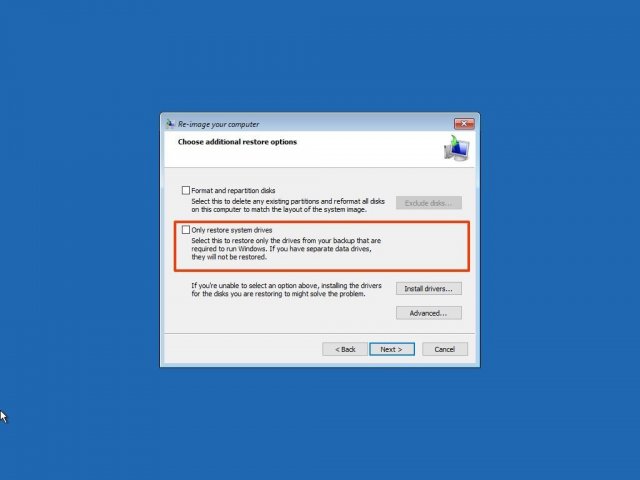
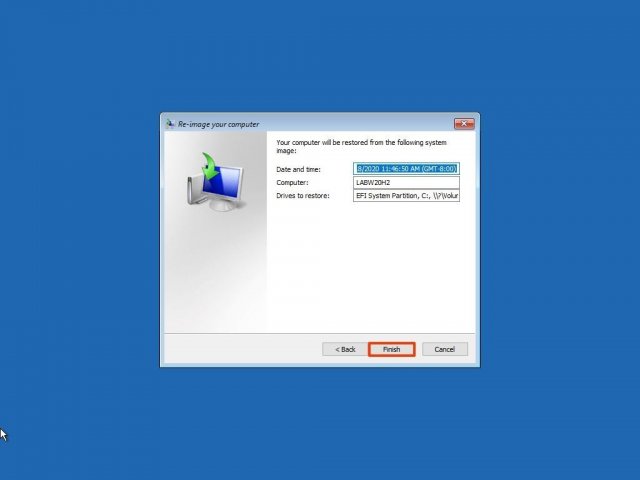
Если вы собрались восстанавливать компьютер, не прерывайте процесс, поскольку в таком случае он может перестань загружаться. Рекомендуется подключить ноутбук к розетке, а для настольного компьютера использовать источник бесперебойного питания.
Когда резервная копия восстановлена, откройте Параметры > Обновление и безопасность > Центр обновления Windows и нажмите на кнопку «Проверить наличие обновлений».
Заключение
Хотя есть множество других решений для создания резервных копий операционной системы и файлов, остаётся немало причин применять инструмент System Image Backup. Например, когда у вас нет другого решения, а вы собрались обновиться до новой версии Windows 10. Тогда можно использовать встроенный инструмент для создания временной резервной копии на случай, если вы захотите откатиться на предыдущую версию.
Или если вы собрались поменять основной жёсткий диск или вам нужен быстрый способ перенести копию системы и файлы без необходимости выполнять переустановку системы. Рекомендуется периодически производить резервное копирование компьютера на случай непредвиденных ситуаций. Вы сможете восстановить его при аппаратных сбоях, вирусах, приложениях-вымогателях и атаках хакеров.
При использовании этого инструмента следует иметь в виду, что он предназначается для восстановления системы целиком, а не отдельных файлов и настроек. Если вы хотите сохранять обновлённые копии ваших файлов, следует использовать другие решения вроде «Истории файлов» или хранилища OneDrive. Также нужно заранее думать о создании резервных копий, чтобы восстановить систему из последней копии. Всё изменившееся после создания последней резервной копии будет недоступно во время восстановления.
Источник: msreview.net